Best Free Keylogger - это мощный и бесплатный программный инструмент, который позволяет вам остаться в курсе всего, что происходит на вашем компьютере в ваше отсутствие. Он предоставляет возможность записывать нажатые клавиши, отслеживать посещаемые веб-сайты и сохранять снимки экрана. Это очень полезная программа для родителей, которым важно контролировать активность своих детей в Интернете, а также для работодателей, желающих отслеживать работу своих сотрудников.
Инструкция по использованию Best Free Keylogger:
- Скачайте и установите программу. Посетите официальный сайт Best Free Keylogger и скачайте установочный файл программы. Запустите его и следуйте инструкциям мастера установки. При установке программы вам будет предложено выбрать место установки и создать ярлык на рабочем столе или в меню "Пуск".
- Запустите программу и выполните первоначальные настройки. После установки запустите Best Free Keylogger. Вас попросят ввести пароль для доступа к программе. Введите пароль и щелкните по кнопке "OK". После этого появится окно настроек программы.
- Настройте программу в соответствии со своими потребностями. В окне настроек Best Free Keylogger вы сможете выбрать, какие данные вы хотите записывать, такие как нажатия клавиш, посещенные веб-сайты и снимки экрана. Вы также сможете настроить периодичность записи и место сохранения данных.
- Запуск программы. После завершения настроек щелкните по кнопке "OK". Best Free Keylogger начнет работу и начнет записывать выбранные данные. При необходимости вы сможете остановить запись, перейдя в панель управления программой.
- Просмотр записанных данных. Чтобы просмотреть записанные данные, вам нужно открыть Best Free Keylogger и ввести пароль. Затем перейдите в соответствующую вкладку, чтобы просмотреть журнал нажатых клавиш, посещенные веб-сайты или снимки экрана. Вы сможете сохранить данные на жестком диске или отправить их на электронную почту.
Следуйте этой инструкции по использованию Best Free Keylogger, и вы сможете полностью контролировать активность на вашем компьютере. Помните, что установка и использование программы для записи данных о пользователе должны быть оговорены с соответствующими лицами и соблюдать законодательство о конфиденциальности и защите данных.
Загрузка Best Free Keylogger
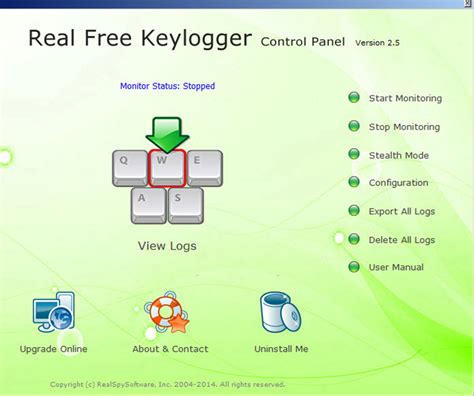
Для начала использования Best Free Keylogger необходимо загрузить программу на ваш компьютер. Следуйте инструкциям ниже, чтобы скачать и установить Best Free Keylogger.
- Откройте веб-браузер на вашем компьютере.
- Перейдите на официальный сайт Best Free Keylogger.
- На главной странице сайта найдите раздел "Скачать" или "Download".
- Выберите версию Best Free Keylogger, подходящую для вашей операционной системы. Программа поддерживает Windows и Mac OS X.
- Щелкните по ссылке для загрузки выбранной версии Best Free Keylogger.
- Сохраните загруженный файл на вашем компьютере в удобном для вас месте.
Поздравляю! Теперь вы загрузили Best Free Keylogger на ваш компьютер и готовы приступить к установке и настройке программы.
Установка программы Best Free Keylogger
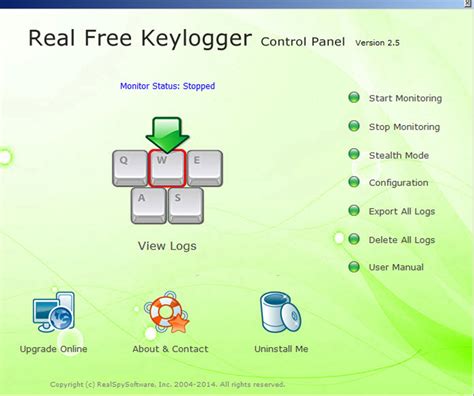
В этом разделе будет рассмотрена процедура установки программы Best Free Keylogger на ваш компьютер. Следуйте инструкциям ниже, чтобы успешно установить программу и настроить ее для мониторинга.
Шаг 1: | Скачайте установочный файл Best Free Keylogger с официального сайта разработчика. |
Шаг 2: | Запустите установочный файл и следуйте инструкциям мастера установки. |
Шаг 3: | Выберите папку, в которую вы хотите установить Best Free Keylogger. Рекомендуется выбрать стандартную папку установки. |
Шаг 4: | Выберите язык программы и нажмите "Далее". |
Шаг 5: | Установите флажок "Принимаю условия соглашения" и нажмите "Далее". |
Шаг 6: | Выберите компоненты, которые вы хотите установить. Мы рекомендуем оставить все компоненты по умолчанию. |
Шаг 7: | Нажмите "Установить", чтобы начать установку программы. |
Шаг 8: | Дождитесь завершения установки и нажмите "Готово". |
Поздравляем! Вы успешно установили программу Best Free Keylogger на свой компьютер. В следующем разделе мы расскажем вам о настройке программы для мониторинга клавиатуры.
Настройка Best Free Keylogger для записи нажатий клавиш
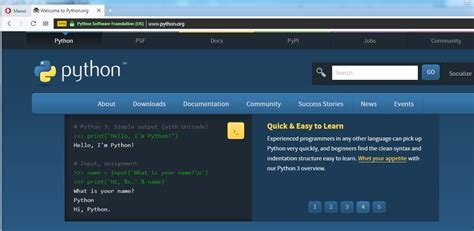
| Шаг 1: Загрузка и установка Best Free Keylogger | |
| 1.1 | Перейдите на официальный сайт Best Free Keylogger и нажмите кнопку "Скачать". |
| 1.2 | Запустите загруженный файл установки и следуйте инструкциям на экране для установки программы на ваш компьютер. |
| Шаг 2: Настройка параметров записи клавиш | |
| 2.1 | Запустите Best Free Keylogger после установки. |
| 2.2 | В главном окне программы выберите вкладку "Настройки". |
| 2.3 | Настройте параметры записи клавиш, выбрав нужные опции. Вы можете включить запись нажатий всех клавиш или только определенных клавиш. |
| 2.4 | Установите промежуток времени между записью нажатий клавиш. |
| Шаг 3: Настройка сохранения записей нажатий клавиш | |
| 3.1 | Выберите вкладку "Сохранение" в главном окне программы. |
| 3.2 | Выберите путь, по которому будут сохраняться записи нажатий клавиш. |
| 3.3 | Выберите формат файла для сохранения записей нажатий клавиш. |
| Шаг 4: Запуск и остановка записи нажатий клавиш | |
| 4.1 | В главном окне программы нажмите кнопку "Старт" для запуска записи нажатий клавиш. |
| 4.2 | Чтобы остановить запись нажатий клавиш, нажмите кнопку "Стоп". |
Теперь вы настроили Best Free Keylogger для записи нажатий клавиш. Программа будет вести запись нажатий клавиш и сохранять их в указанном месте в выбранном формате файла. Вы можете в любой момент запускать или останавливать запись нажатий клавиш по своему усмотрению.
Настройка Best Free Keylogger для записи паролей
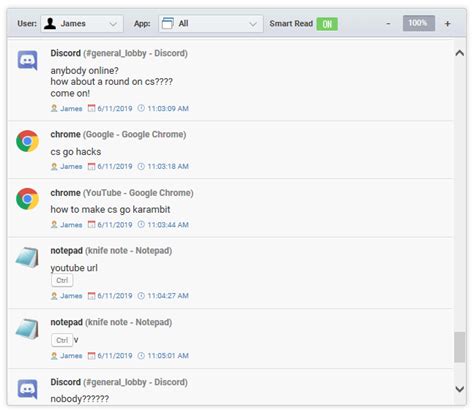
Шаг 1: Загрузите и установите Best Free Keylogger на свой компьютер.
Шаг 2: После установки запустите программу и откройте ее настройки.
Шаг 3: Во вкладке "Основные настройки" выберите опцию "Записывать пароли" или похожую на нее.
Шаг 4: Во вкладке "Фильтры" вы можете настроить фильтры, чтобы Best Free Keylogger не записывал определенные пароли или информацию. Например, вы можете добавить доменные имена или URL-адреса, которые необходимо исключить из записи.
Шаг 5: Во вкладке "Клавиатура" настройте желаемый интервал записи клавиатурных нажатий. Вы также можете указать, хранить ли записанные пароли в текстовом файле или отправлять их по электронной почте.
Шаг 6: Сохраните изменения и закройте настройки Best Free Keylogger.
Шаг 7: При использовании программы убедитесь, что в системном трее есть иконка Best Free Keylogger, что означает, что программа работает в фоновом режиме и записывает клавиатурные нажатия, включая пароли.
Примечание: Помните, что запись паролей без разрешения и согласия других лиц может быть незаконной и нарушать частную жизнь. Убедитесь, что вы используете Best Free Keylogger в соответствии с законодательством вашей страны и согласно принятой этикой.
Следуйте этой инструкции по использованию Best Free Keylogger, чтобы правильно настроить программу для записи паролей, но помните о соблюдении правилы и регуляции в вашей стране. Используйте эту программу ответственно и с уважением к личной жизни других людей.
Установка скрытого режима работы Best Free Keylogger
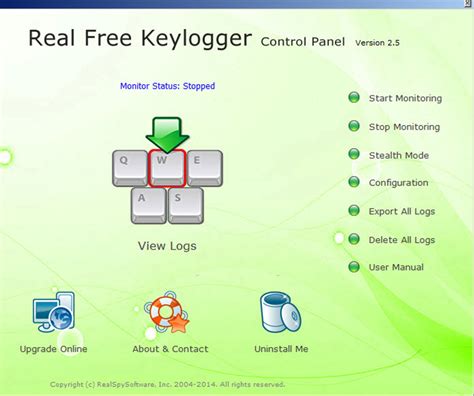
Best Free Keylogger предоставляет возможность работать в скрытом режиме, что делает его незаметным для пользователей. Для установки скрытого режима работы следуйте этим шагам:
- Запустите программу Best Free Keylogger.
- В главном меню выберите пункт "Настройки".
- Выберите вкладку "Скрытый режим".
- Установите флажок напротив опции "Работать в скрытом режиме".
- Нажмите кнопку "Сохранить" для применения настроек.
После выполнения этих шагов Best Free Keylogger будет работать в скрытом режиме, не показывая никаких уведомлений или значков в системном трее. Однако программа все еще активна и записывает все нажатия клавиш и другую деятельность на компьютере.
| Клавиши | Действие |
|---|---|
| Ctrl + Alt + Shift + K | Открыть Best Free Keylogger |
Для входа в программу в скрытом режиме нажмите сочетание клавиш "Ctrl + Alt + Shift + K". Это позволит вам получить доступ к программе для изменения настроек или просмотра записанных данных.
Теперь вы знаете, как установить скрытый режим работы Best Free Keylogger. Пользуйтесь этой функцией с умом и ответственностью, соблюдая законы и правила конфиденциальности.
Инструкция по просмотру записей, сделанных Best Free Keylogger
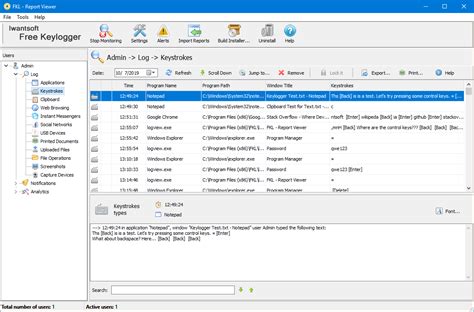
- Откройте панель управления Best Free Keylogger.
- Выберите вкладку "Журналы" или "Logs".
- Убедитесь, что вы выбрали нужный период просмотра.
- Выберите необходимую категорию для просмотра записей: "Нажатия клавиш", "Скриншоты" или "Журнал приложений".
- Пролистайте список записей для просмотра деталей каждой записи. Для некоторых категорий, например, "Скриншоты", вы сможете просмотреть их прямо в интерфейсе Best Free Keylogger.
- Для получения более подробной информации, щелкните на записи, чтобы открыть их в отдельном окне или просмотреть подробную информацию о каждой записи.
- Если вы хотите сохранить записи, вы можете экспортировать их в различные форматы файлов, такие как TXT, HTML или CSV.
Просмотр записей, сделанных Best Free Keylogger, поможет вам оценить активность пользователей на компьютере и контролировать события, происходящие в вашей системе.
Отключение или удаление Best Free Keylogger
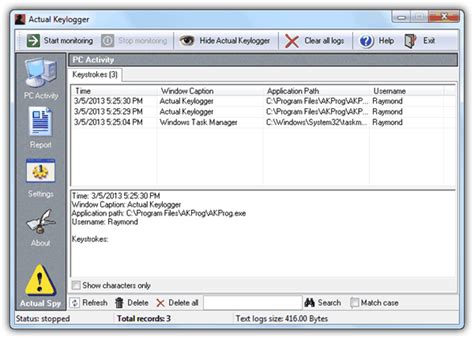
Если вы решили отключить или удалить Best Free Keylogger, вам необходимо выполнить следующие шаги:
| Шаг 1: | Откройте панель управления вашей операционной системы. |
| Шаг 2: | Выберите раздел "Программы и компоненты" или "Добавить/удалить программы". |
| Шаг 3: | Найдите в списке установленных программ Best Free Keylogger. |
| Шаг 4: | Щелкните правой кнопкой мыши на Best Free Keylogger и выберите опцию "Удалить" или "Изменить/удалить". |
| Шаг 5: | Следуйте инструкциям на экране, чтобы завершить процесс удаления Best Free Keylogger. |
| Шаг 6: | После завершения процесса удаления перезагрузите ваш компьютер. |
После выполнения этих шагов Best Free Keylogger будет полностью отключен или удален с вашего компьютера.
Преимущества использования Best Free Keylogger для контроля активности пользователя

1. Запись нажатий клавиш:
С помощью Best Free Keylogger вы можете записывать все нажатия клавиш на клавиатуре, что позволяет вам узнать, какие слова и фразы были введены. Эта функция может быть особенно полезной, если вы хотите контролировать, что ваши дети пишут в Интернете или какие данные вводятся на рабочем компьютере.
2. Мониторинг посещенных веб-сайтов:
Best Free Keylogger позволяет отслеживать посещенные веб-сайты, что может быть полезно для родителей, чтобы узнать, на какие сайты заходят их дети, или для работодателей, чтобы убедиться, что сотрудники не служат своему рабочему времени для личных целей.
3. Захват скриншотов экрана:
Программа Best Free Keylogger может автоматически делать снимки экрана через определенные интервалы времени или при определенных событиях. Эта функция позволяет вам внимательно следить за всем, что отображается на экране компьютера.
4. Скрытая работа:
Best Free Keylogger может быть настроен на скрытую работу, что означает, что пользователь не будет знать о его присутствии. Это особенно важно, если вы хотите использовать программу для контроля активности пользователя в секрете.
5. Доступность и простота использования:
Best Free Keylogger - это бесплатное программное обеспечение, которое легко установить и настроить. Оно предлагает простой интерфейс, который позволяет легко управлять программой и осуществлять контроль над активностью пользователя.
В целом, использование Best Free Keylogger позволяет эффективно контролировать активность пользователя на компьютере, обеспечивая вам дополнительную безопасность и защиту данных.